Tidslinje er en af de mest forventede funktioneri Windows 10. april-opdateringen. Microsoft annoncerede denne funktion for længe, længe siden, og den blev først rullet ud i år. Denne funktion skal fungere lige ud af boksen, hvis du har opdateret til Spring Creators Update. Desværre gør det ikke det. Det ser ud til, at funktionen, mens du viser i brugergrænsefladen ikke gemmer din aktivitet. Her er et par ting, du kan prøve at ordne Tidslinjen fungerer ikke.
Tidslinjen har brug for mindst en dag for at samle din aktivitet, så hvis det ikke har været 24 timer, siden du opdaterede til den næste større opdatering, skal du give den den rigtige mængde tid.
Kontroller, at tidslinjen er aktiveret
Sørg for, at tidslinjen er aktiveret, dvs. det er tilladt at indsamle din aktivitetshistorik. Åbn appen Indstillinger, og gå til indstillingsgruppen for personlige oplysninger, og vælg fanen Aktivitetshistorik.
Sørg for, at indstillingen 'Lad Windows samle mine aktiviteter fra denne pc' er markeret.

Ren aktivitetshistorie
Det kan være nødvendigt, at du starter jumpline-tidslinjen, skør somdet lyder. Åbn appen Indstillinger, og gå til indstillingsgruppen Privatliv. Vælg fanen Aktivitetshistorik igen, rulle ned til afsnittet Ryd aktivitetshistorik, og klik på Ryd knappen. Gør dette, selvom Windows 10 ikke har haft tid til at samle din aktivitet.
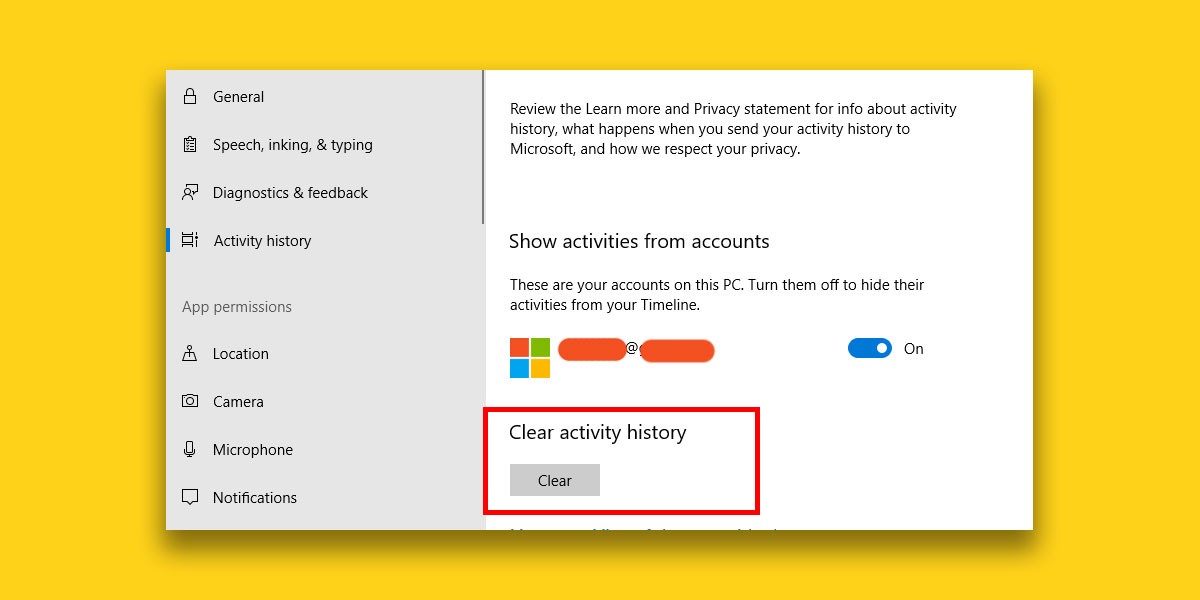
Skift midlertidigt til en lokal konto
Denne løsning er lidt irriterende, men den fungerer. Åbn appen Indstillinger og gå til indstillingsgruppen Konti. På fanen Din Info skal du klikke på indstillingen 'Log ind med en lokal konto i stedet'. Skift til den lokale konto, og tidslinjen skal begynde at arbejde.
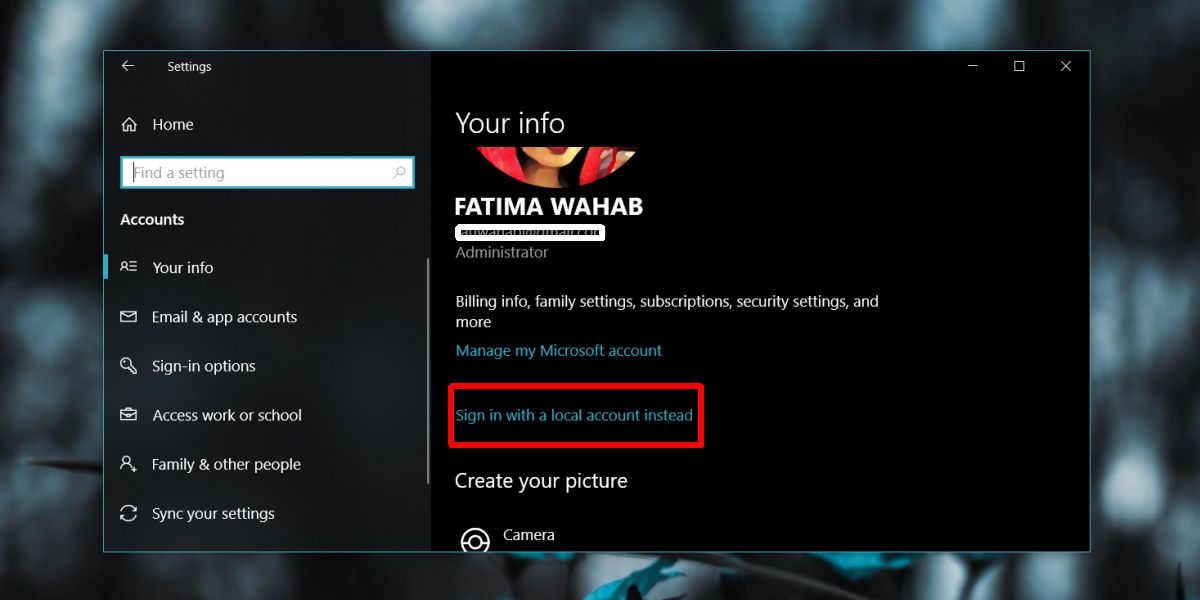
Du ønsker måske at holde sig til at bruge en lokal kontoet stykke tid, før du skifter tilbage til en Microsoft-konto. Brugere rapporterer, at skift til den lokale konto vil rette tidslinjen ikke fungerer med det samme, hvis det ikke løser problemet med det samme, kan du muligvis bruge dit skrivebord i et stykke tid med bare en lokal konto. Det kan have brug for nogen tid at komme i gang, og når det først er gjort, kan du skifte tilbage til din Microsoft-konto.
Vi skal også nævne, at tidslinjen arbejder medapps, der understøtter det. Hvis dit problem er, at tidslinjen ikke viser dig alle dine apps, kan det skyldes, at den app, du håber på, ikke understøtter den nye funktion endnu. Aktieapps fungerer alle, så hvis du prøver at kontrollere, om det er de apps, der er et problem, eller selve funktionen, skal du bruge Edge i et stykke tid.













Kommentarer